热门标签
热门文章
- 1PyTorch][chapter 12][李宏毅深度学习][Semi-supervised Linear Methods-1]
- 2springBoot整合springSecurity(认证)_springbootsecurity登录认证
- 3python的pyqt5国内镜像
- 4详解 a标签的 target 属性_a标签 target
- 5linux里面搭建php环境,Linux下搭建PHP环境
- 6spring boot 项目中的异常处理
- 7Docker build本地_docker_build_local
- 8matlab ksdensity 虚线,请教matlab函数ksdensity的用法
- 9sklearn基础篇(七)-- 随机森林(Random forest)_sklearn随机森林
- 10基于长短期记忆神经网络LSTM联立支持向量机SVR回归预测,组合模型LSTM-SVR回归预测,主要对权重优化,多输入单输出模型。评价指标包括:R2、MAE、MSE、RMSE和MAPE等,代码质量极_svr神经网络回归预测
当前位置: article > 正文
Ubuntu本地安装MySQL8.0以及常见问题设置方法_ubuntu安装mysql8.0
作者:笔触狂放9 | 2024-02-07 10:52:26
赞
踩
ubuntu安装mysql8.0
安装mysql
更新源
sudo apt update
- 1
安装mysql-server
apt install mysql-server -y
- 1
- 安装完成以后,MySQL服务将自动启动
查看服务状态
service mysql status
- 1
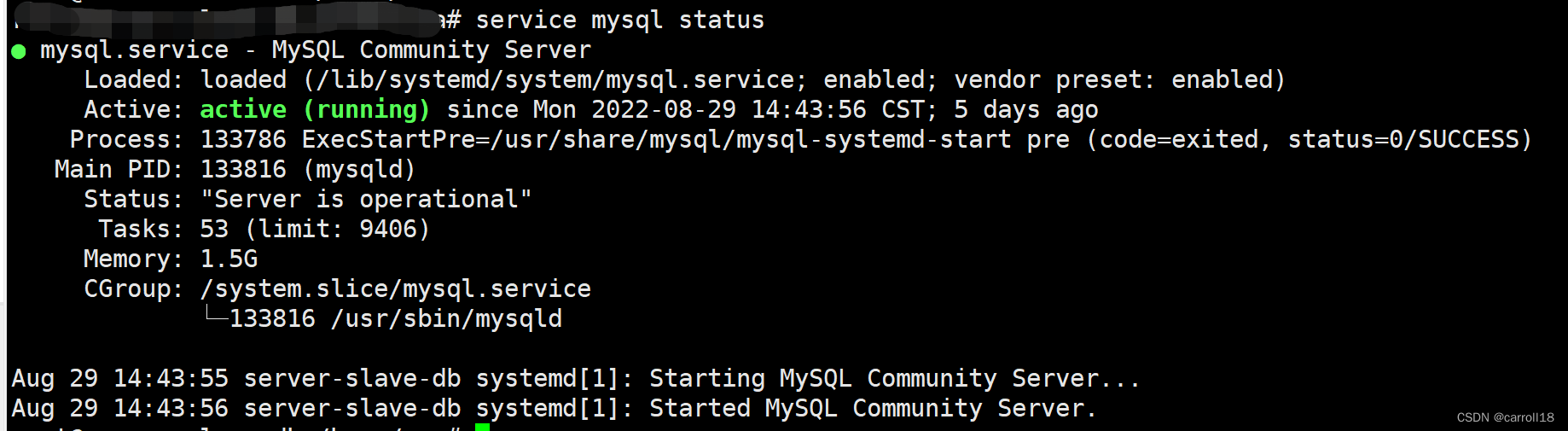
配置root密码
方法一:初始化配置密码
sudo mysql_secure_installation
- 1
- 配置MySQL root用户的密码。
- 进交互模式,输入
mysql -u root -p
- 1
- 直接回车,输入刚刚配置的密码,然后回车。
- 进入交互模式
方法二:跳过密码,进入交互模式配置
- 如果觉得配置麻烦可以修改配置文件,跳过密码登录
vim /etc/mysql/mysql.conf.d/mysqld.cnf
- 1
- 在配置文件最后面添加这一行配置,禁用登录校验
skip-grant-tables
- 1

- 重启mysql :
service mysql restart - 登录mysql
mysql -u root -p
- 1
-
直接回车,输密码也直接回车。
-
进入交互模式

- 依次执行下面的命令:
use mysql;
flush privileges;
# 先把root密码置为空
UPDATE user SET authentication_string="" WHERE user="root";
flush privileges;
# 再重置root密码,密码修改为自己想要的
ALTER user 'root'@'localhost' IDENTIFIED BY 'xxx密码xx';
flush privileges;
- 1
- 2
- 3
- 4
- 5
- 6
- 7
- 8
- 9
- 10
- 11
- 12
- 13
-
quit退出mysql交互模式,去掉之前配置文件加的
skip-grant-tables,再重启mysql(service mysql restart) -
mysql -u root -p输入设置的正确密码就能进入mysql交互模式了。
设置mysql允许远程登录
# mysql服务器出于安全考虑,默认只允许本地登录数据库服务器。
# 更改 “mysql” 数据库里的 “user” 表里的 “host” 项,从”localhost”改称”%”,然后重启mysql这样就允许所有的远程机器进行访问了。
update user set host = ‘%’ where user = ‘root’;
# 查看修改后的结果
select host, user from user;
flush privileges;
# 授予root用户全部权限
GRANT ALL PRIVILEGES ON *.* TO 'root'@'%'WITH GRANT OPTION;
update user set plugin='mysql_native_password' where user='root';
- 1
- 2
- 3
- 4
- 5
- 6
- 7
- 8
- 9
- 10
- 11
- 12
- 13
更改mysql数据目录
-
首先停掉服务:
sudo service mysql stop -
因为Ubuntu有访问控制系统
apparmor,所以还需要修改与该访问控制系统相关的文件
# 修改安全保护文件
vim /etc/apparmor.d/usr.sbin.mysqld
- 1
- 2
- 添加新的数据文件目录
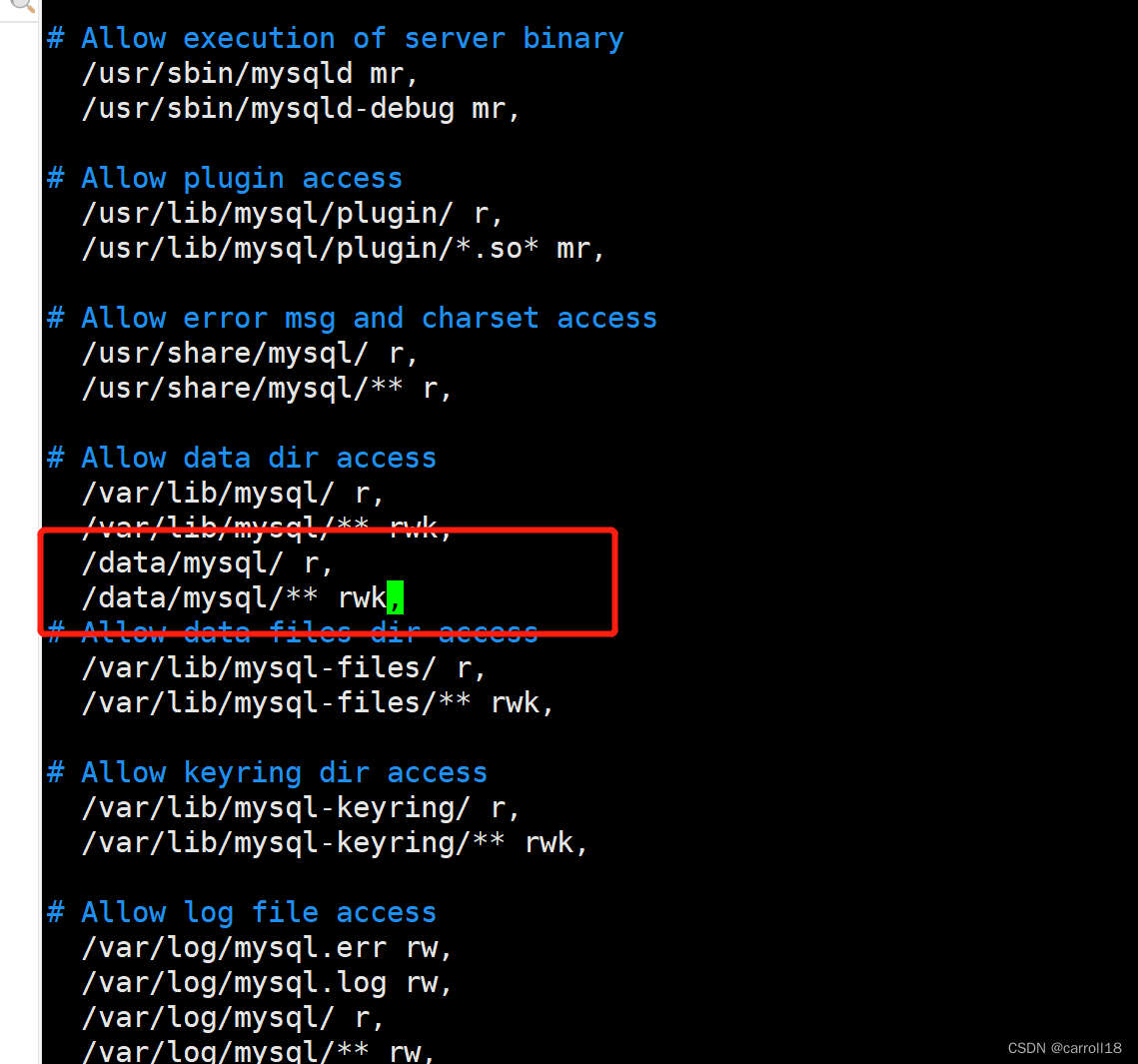
# 重启apparmor服务
/etc/init.d/apparmor restart
- 1
- 2
- 3
创建新的数据目录
cd /data/
mkdir mysql
# 设置新的存储目录的权限:MySQL数据库存档数据的目录的所有者和所属组只能是mysql用户
chown mysql:mysql /data/mysql
cp -a /var/lib/mysql/* /data/mysql
- 1
- 2
- 3
- 4
- 5
- 6
- 7
- 8
修改配置文件的数据目录
vim /etc/mysql/mysql.conf.d/mysqld.cnf
- 1

- 重启服务
sudo service mysql start,然后配置就生效了。
设置mysql开机自启动
sudo update-rc.d -f mysql defaults
# 取消开机启动
sudo update-rc.d -f mysql remove
- 1
- 2
- 3
- 4
- 5
默认文件目录
- 数据库目录:/var/lib/mysql/。
- 配置文件:/usr/share/mysql-8.0(命令及配置文件),/etc/mysql(如my.cnf)。
- 相关命令:/usr/bin(mysqladmin、mysqldump等命令)和/usr/sbin。
- 启动脚本:/etc/init.d/mysql(启动脚本文件mysql的目录)。
卸载命令
sudo apt purge mysql-*
sudo rm -rf /etc/mysql/ /var/lib/mysql /data/mysql
sudo apt autoremove
sudo apt autoclean
- 1
- 2
- 3
- 4
你知道的越多,你不知道的越多。
声明:本文内容由网友自发贡献,不代表【wpsshop博客】立场,版权归原作者所有,本站不承担相应法律责任。如您发现有侵权的内容,请联系我们。转载请注明出处:https://www.wpsshop.cn/w/笔触狂放9/article/detail/65153
推荐阅读
相关标签


